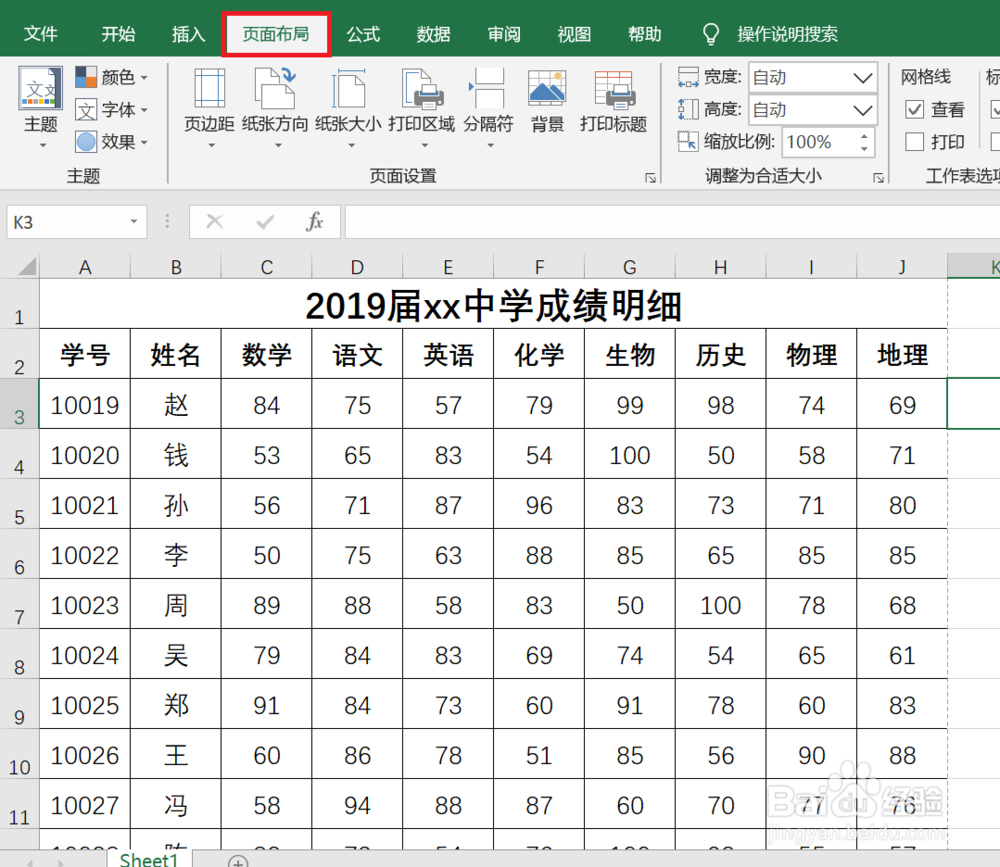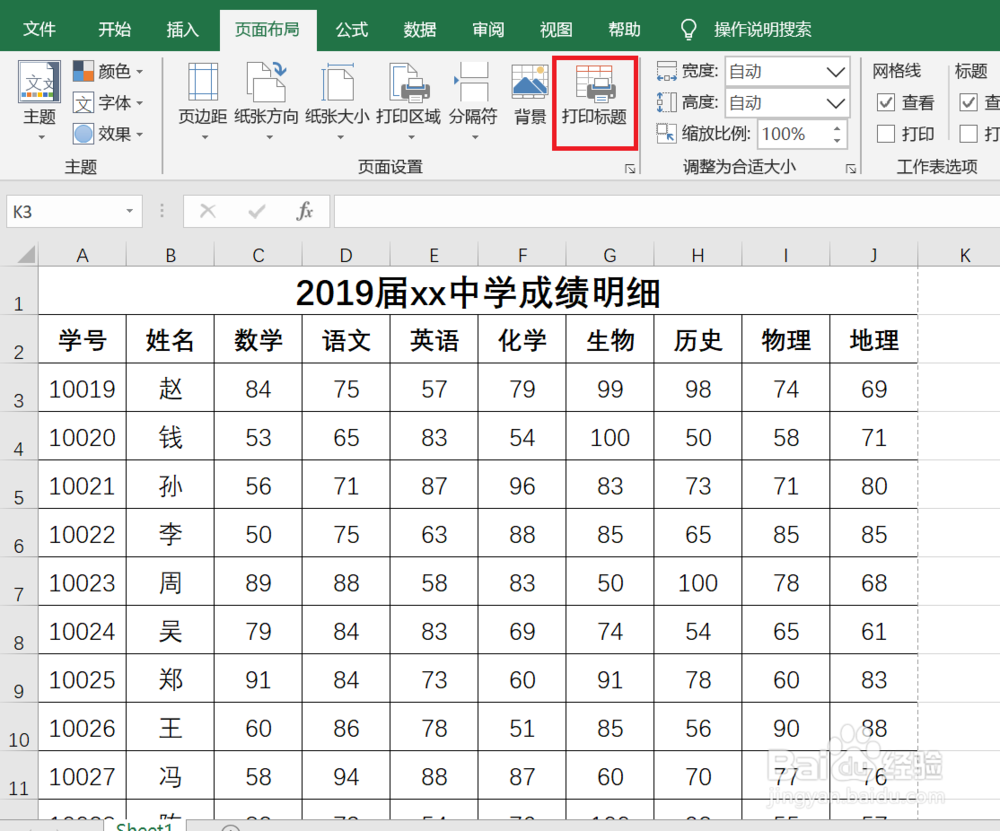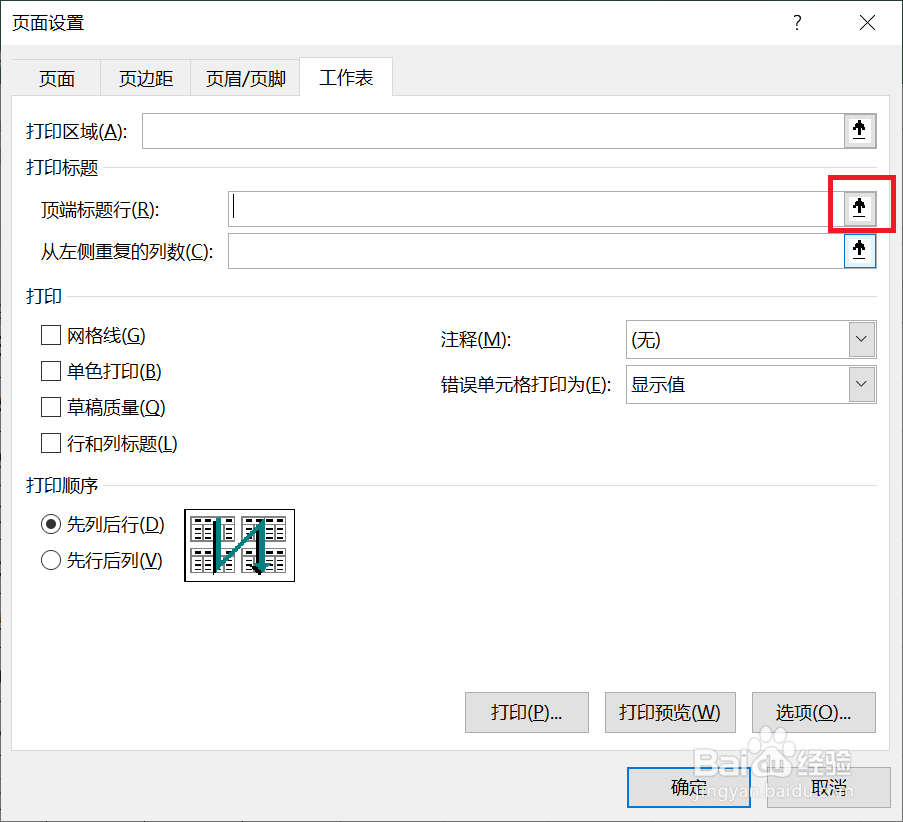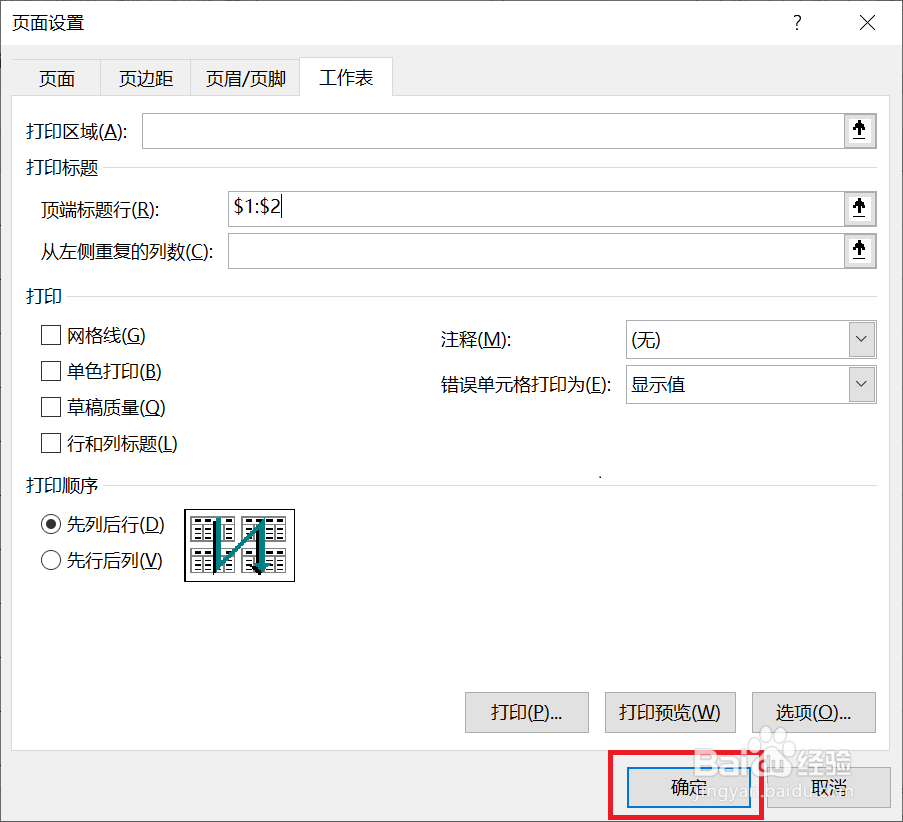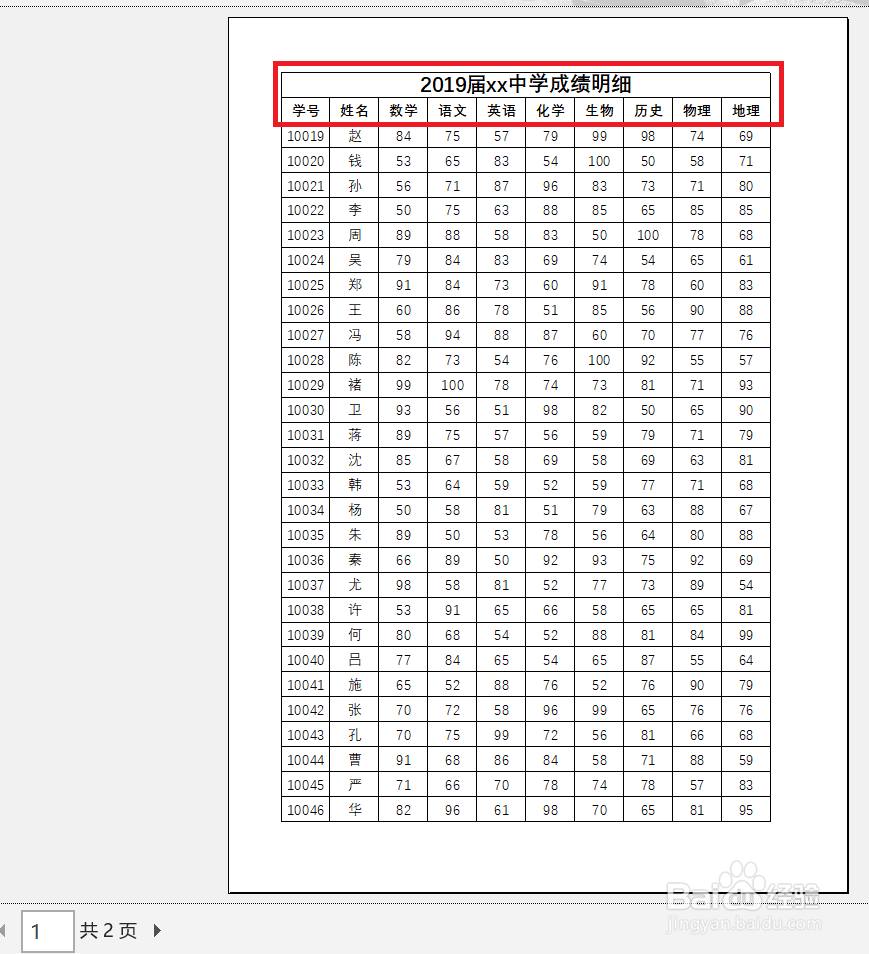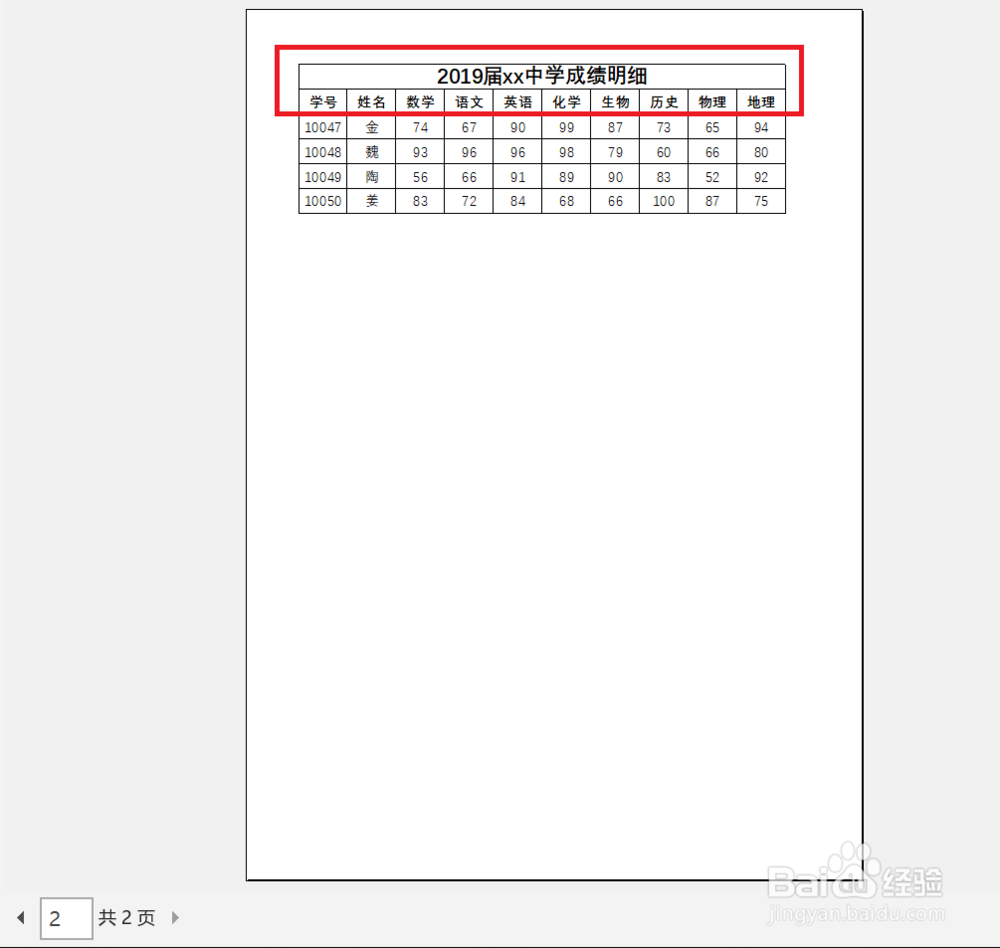Excel如何设置打印每页都显示表头标题
1、在本例子中,使打印后的表格表头都能显示红色框中的内容。
2、打开Excel表,点击“页面布局”选项卡。
3、点击下方的“打印标题”。
4、在“顶端标题行”中点击图中红色框的箭头按钮。
5、按照提示选择红色框中的内容,图中“$1:$2”表示打印的每页Excel表中都显示Excel表的前两行。可以根据表中样式选择需要打印的表头范围。
6、在对话框中选择“确定”。
7、在打印效果中可以看到打印的两页Excel表中均有对应的表头。
声明:本网站引用、摘录或转载内容仅供网站访问者交流或参考,不代表本站立场,如存在版权或非法内容,请联系站长删除,联系邮箱:site.kefu@qq.com。
阅读量:27
阅读量:35
阅读量:20
阅读量:49
阅读量:93